|
Tanto el docente como el jefe de practica podrán tomar asistencia de sus sesiones asignadas.
Para poder tomar la asistencia en una determinada sesión vía
el Campus Virtual haga clic sobre el nombre del curso en la sección
Cursos y actividades académicas tal como se muestra
en la figura
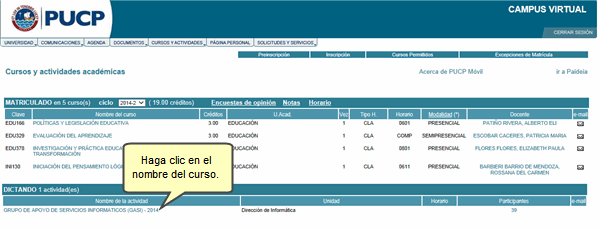
Sitúe el cursor en Asistencia y luego haga clic en Toma de asistencia.

A continuación haga clic en la fecha de la sesión. Si desea regresar a la versión nueva haga clic en el enlace Cambiar a la versión nueva.
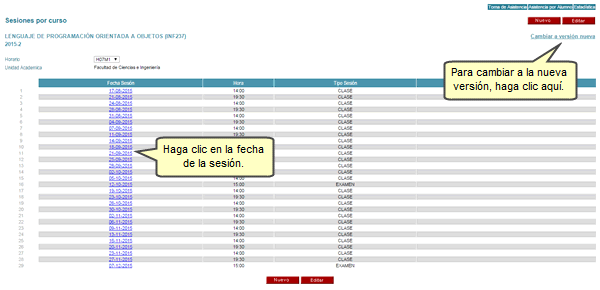
En la siguiente página aparece el listado de alumnos del horario,
presione el botón Editar.
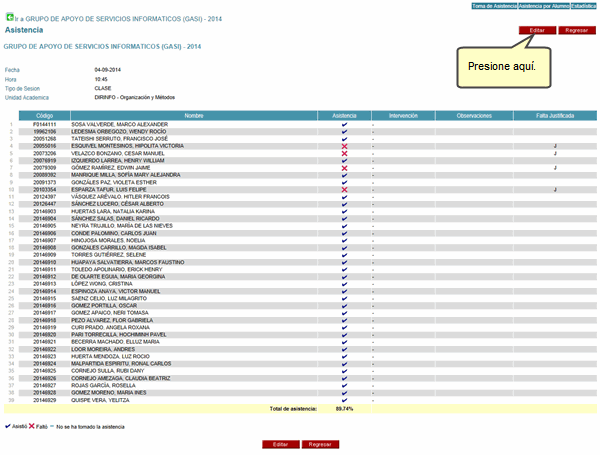
Finalmente, marque la asistencia con un check al lado del nombre del alumno(a)
si este asistió. Puede definir el nivel de la intervención
según su participación como también colocar alguna
observación.
Si la falta del alumno ha sido justificada marque la columna de la derecha.
Finalmente presione el botón Grabar .
El jefe de práctica podrá visualizar los reportes de clases, prácticas y laboratorios pero solo podrá modificar las sesiones de prácticas y laboratorios que tenga asignados.
Si desea regresar a la versiún nueva haga clic en el enlace Cambiar a la versiún nueva.
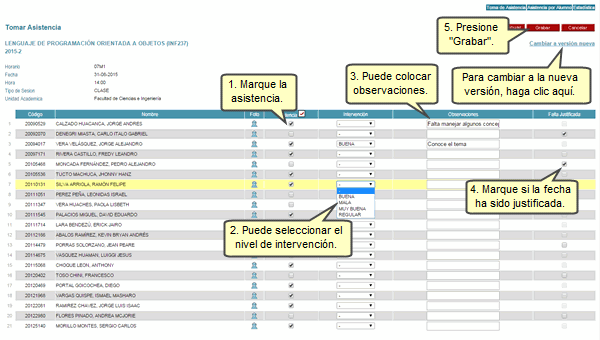
Podrá visualizar la lista de asistencia según los datos ingresados.
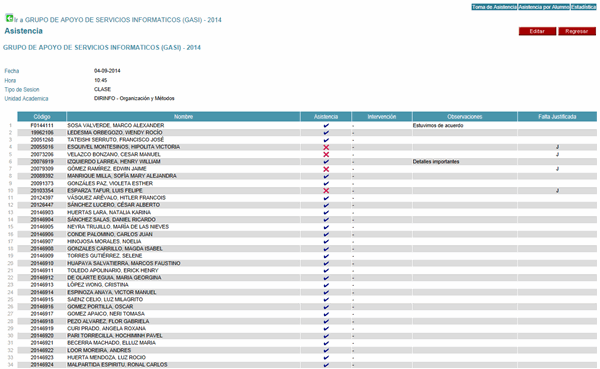
arriba
Asistencia por alumno
Para poder conocer el reporte de asistencia de un alumno en una determinada sesión vía el Campus Virtual haga clic sobre el nombre del curso en la sección Cursos y actividades académicas tal como se muestra en la figura.

Sitúe el cursor en Asistencia y luego haga clic en Asistencia por participante.
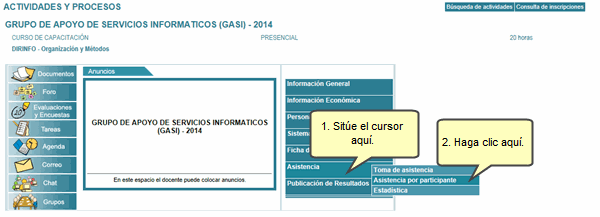
En la siguiente página introduzca el código del alumno y presione el botón Consultar.

Finalmente podrá visualizar los datos de asistencia del alumno.
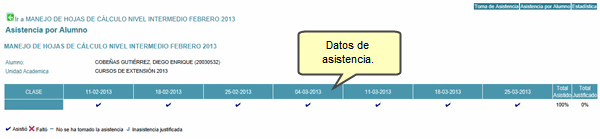
arriba
Estadística de asistencia
Para poder conocer el reporte estadístico de asistencia en una determinada sesión vía el Campus Virtual haga clic sobre el nombre del curso en la sección Cursos y actividades académicas tal como se muestra en la figura.

Haga clic en la opción Estadística del menú Asistencia.

Podrá visualizar el reporte estadístico de todo el horario. Si hace clic en el código de algún alumno podrá visualizar su reporte.
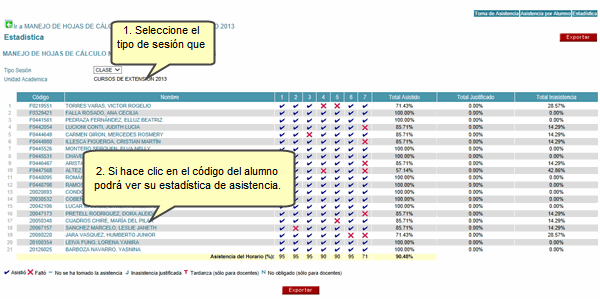
A continuación visualizará el reporte por alumno.
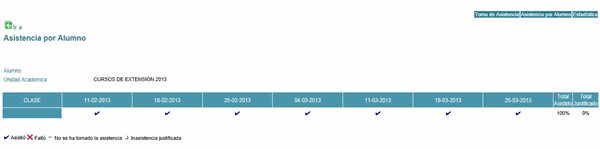
Asimismo, si hace clic sobre el día (fecha) de algunas de las sesiones podrá visualizar la lista de asistencia.
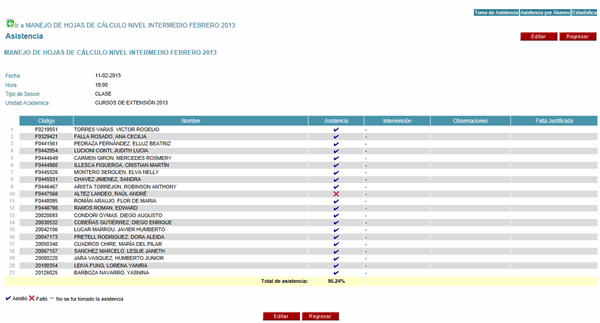
En esta opción el Docente también podra visualizar su asistencia y las estadística de la misma.

Asi también podra ver la asistencia y estadística de la misma de sus Jefes de Práctica. Tal como se muestra a continuación:
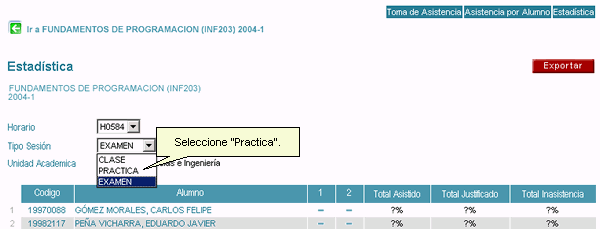

Si desea ver el manual de la nueva versión haga clic aquí.
arriba
|